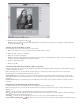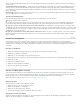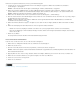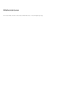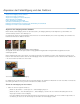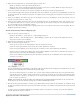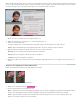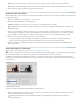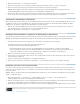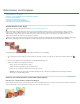Operation Manual
Beiträge auf Twitter™ und Facebook sind nicht Gegenstand der Bedingungen von Creative Commons.
Rechtliche Hinweise | Online-Datenschutzrichtlinie
Hinweis:
Zum Seitenanfang
Zum Seitenanfang
Hinweis:
Zum Seitenanfang
Hinweis:
2. Wählen Sie „Überarbeiten“ > „In Schwarzweiß konvertieren“.
3. Wählen Sie eine Stiloption aus, die dem Inhalt Ihres Bildes entspricht (zum Beispiel „Porträts“ oder „Schöne Landschaft“).
4. Ziehen Sie die Regler zur Anpassung der Intensität, um Rot, Grün, Blau oder den Kontrast einzustellen.
Mit den Reglern für Rot, Grün und Blau unter „Intensität anpassen“ färben Sie Ihr Bild nicht ein; Sie fügen dem neuen
Schwarzweißbild lediglich mehr bzw. weniger Daten aus den ursprünglichen Farbkanälen hinzu.
5. Klicken Sie auf „OK“, um das Bild zu konvertieren. Wenn Sie die Änderungen rückgängig machen und von vorn beginnen möchten, klicken
Sie auf „Zurück“. Wenn Sie das Dialogfeld „In Schwarzweiß konvertieren“ schließen möchten, klicken Sie auf „Abbrechen“.
Automatische Umwandlung in Schwarzweiß
Mit dem Befehl „Farbe entfernen“ führen Sie eine Umwandlung in Schwarzweiß durch, indem Sie jedem Pixel im RGB-Bild dieselben Rot-, Grün
und Blauwerte zuweisen. Die Gesamthelligkeit jedes einzelnen Pixels bleibt konstant. Wenn Sie im Dialogfeld „Farbton/Sättigung“ die Option
„Sättigung“ auf -100 einstellen, erzielen Sie denselben Effekt wie mit „Farbe entfernen“.
1. Wenn Sie einen bestimmten Bildbereich anpassen möchten, nehmen Sie die Auswahl mit einem der Auswahlwerkzeuge vor. Wenn Sie
keine Auswahl vornehmen, wird die Anpassung auf das gesamte Bild angewendet.
2. Wählen Sie „Überarbeiten“ > „Farbe anpassen“ > „Farbe entfernen“.
Hinzufügen benutzerdefinierter Vorgaben für die Umwandlung in Schwarzweiß
Sie können benutzerdefinierte Vorgaben für die Umwandlung in Schwarzweiß manuell hinzufügen, indem Sie eine bestimmte Textdatei bearbeiten.
Das Hinzufügen benutzerdefinierter Vorgaben für die Umwandlung in Schwarzweiß ist eine Aufgabe für fortgeschrittene Benutzer.
1. Schließen Sie Photoshop Elements und navigieren Sie zu dem Ordner, der die Datei „bwconvert.txt“ enthält.
Unter Windows befindet sich diese Datei unter [Photoshop Elements 11-
Installationsverzeichnis]\Required\bwconvert.txt
Unter Mac OS befindet sich diese Datei unter /Programme/Adobe Photoshop Elements 11/Support Files/Adobe
Photoshop Elements Editor/Contents/Required/bwconvert.txt. Halten Sie die Ctrl-Taste gedrückt und klicken Sie auf
„Adobe Photoshop Elements“; wählen Sie dann „Paketinhalt zeigen“. Navigieren Sie zum Ordner „Contents/Required“.
2. Öffnen Sie die Datei „bwconvert.txt“ in einem Texteditor (z. B. Notepad).
3. Fügen Sie Ihre neue Vorgabe hinzu und geben Sie ihr einen eindeutigen Namen. Halten Sie dabei die Namenskonvention der bereits in der
Datei vorhandenen Vorgaben ein.
4. Speichern Sie die Datei (unter Beibehaltung des ursprünglichen Dateinamens).
5. Starten Sie Photoshop Elements und wählen Sie „Überarbeiten“ > „In Schwarzweiß konvertieren“, um die Vorgaben anzuzeigen.
Hinzufügen von Farbe zu einem Graustufenbild
Sie können sowohl ein gesamtes Graustufenbild kolorieren als auch Bereiche auswählen, die mit anderen Farben versehen werden sollen. So
könnten Sie z. B. das Haupthaar einer Person auswählen und es braun färben und dann einen anderen Teil auswählen, um den Wangen etwas
Rouge hinzuzufügen.
Wenn es sich bei Ihrem Bild um ein Graustufenbild handelt, wandeln Sie es vor dem Kolorieren in ein RGB-Bild um, indem Sie „Bild“ >
„Modus“ > „RGB-Farbe“ wählen.
1. Wählen Sie „Überarbeiten“ > „Farbe anpassen“ > „Farbton/Sättigung anpassen“ oder „Ebene“ > „Neue Einstellungsebene“ >
„Farbton/Sättigung“, wenn Sie mit einer Einstellungsebene arbeiten möchten.
2. Aktivieren Sie die Option „Färben“. Ist die Vordergrundfarbe nicht Schwarz oder Weiß, wird das Bild von Photoshop Elements in den Farbton
der aktuellen Vordergrundfarbe konvertiert. Der Helligkeitswert der einzelnen Pixel wird nicht geändert.
3. Wählen Sie ggf. mit dem Farbtonregler eine neue Farbe aus. Ändern Sie mit dem Sättigungsregler die Sättigung. Klicken Sie dann auf „OK“.